将 PDF 转换为 Word:10 大卓越应用
ONLYOFFICE 文档 7.5 新增 PDF 编辑功能,支持用户添加注释、填写表单、绘图和批注等。不过,如要对文档做比较复杂的更改,可能还是要使用 Word 格式、特别是 DOCX 更方便些。在本文中,我们会向大家介绍可将 PDF 转换为 DOCX 的 10 款卓越应用。

在开始转换之前,您要知道,输出的 Word 文档看起来可能与原 PDF 文件并不完全一样。虽然通常大部分内容会保持不变,但有些格式可能会丢失或失真。
还有一个需要注意的问题是版权。大家通常会使用 PDF 文件来保护知识产权,防止非法复制和再分发。在将 PDF 内容转换到 Word 中时,请确保您已获得所有者的许可。
将 PDF 转换为 DOCX:10 大卓越应用
市面上有诸多常用的办公应用和在线服务,您可以使用它们,轻松地从 PDF 转换为可编辑的 DOCX 文件。适用于电脑或浏览器的、免费和付费的选项都有。
1. ONLYOFFICE PDF 编辑器
ONLYOFFICE PDF 编辑器支持用户编辑 PDF 文件、向其中添加注释,这样蔚来处理这些任务时,就不用再购买昂贵的软件了。这个应用是 ONLYOFFICE 办公套件的一部分——这款套件功能综合全面,可用于编辑文本文档、电子表格和演示文稿等。

需要将 PDF 转换为 Word 格式吗?您可以在原生解决方案协作空间,或下载适用于 Windows、Mac 和 Linux 的免费桌面套件,使用 ONLYOFFICE 进行处理。
如果使用协作空间,请按照以下步骤,获取可编辑的 Word 文档:
- 前往“文件” -> “下载为“或者“另存副本为”
- 选择“DOCX”

输出的文件会被保存在您的协作空间中,扩展名为 DOCX。还有一种方法可将 PDF 保存为 Word 格式,是使用我们的免费桌面应用:
- 前往“文件” -> “另存为”
- 选择“DOCX”
上面提到的这些选项现在都可使用,无需付费。
此外,您还可以使用免费的 ONLYOFFICE 在线转换器,转换 PDF、Word、Excel、PowerPoint 及其他文件。
我们不断改进 PDF 和 DOCX 的兼容性,让内容显示不失真。这就是为什么在任意操作系统、浏览器上将 PDF 转换为 Word 文档,ONLYOFFICE 都是优秀的选项之一。
2. Adobe Acrobat
Adobe 是 PDF 标准的开发者。使用他们在全世界被广为使用的软件 Adobe Acrobat,您几乎可以对 PDF 文件做任意处理。下面,我们向大家介绍如何在线操作,将 PDF 转换为 DOCX 格式。
- 打开 Adobe 转换器并上传相应的 PDF文件。您可以从本地存储中选择,也可以直接将文件拖放到工作区。
- 转换完成后,点击“下载”,将输出的 Word 文档保存在电脑上。

您可以选择登录,即可在线存储 DOCX 文件。不登录的话,系统会将这个文件从 Adobe 服务器中删除。
Adobe Acrobat 不支持离线将 PDF 转换为微软的格式。不过,它的原生 PDF 支持不言自明,使用 Adobe 可以将原文件的格式设置高效保存在输出文件中。
3. WorkinTool PDF 转换器
WorkinTool PDF 转换器是一款多合一的桌面 PDF 转换软件,用户界面友好,导航清晰。它与多个操作系统兼容,支持用户将 PDF 文件转换为 Word、Excel、PowerPoint、图片等。这款软件还提供合并和切分 PDF、压缩 PDF、向 PDF 添加水印、加密等功能。
WorkinTool PDF 转换器有免费的桌面版本(Windows版),但在处理大于 0.5 MB 的 PDF 文件时并不是那么好用。
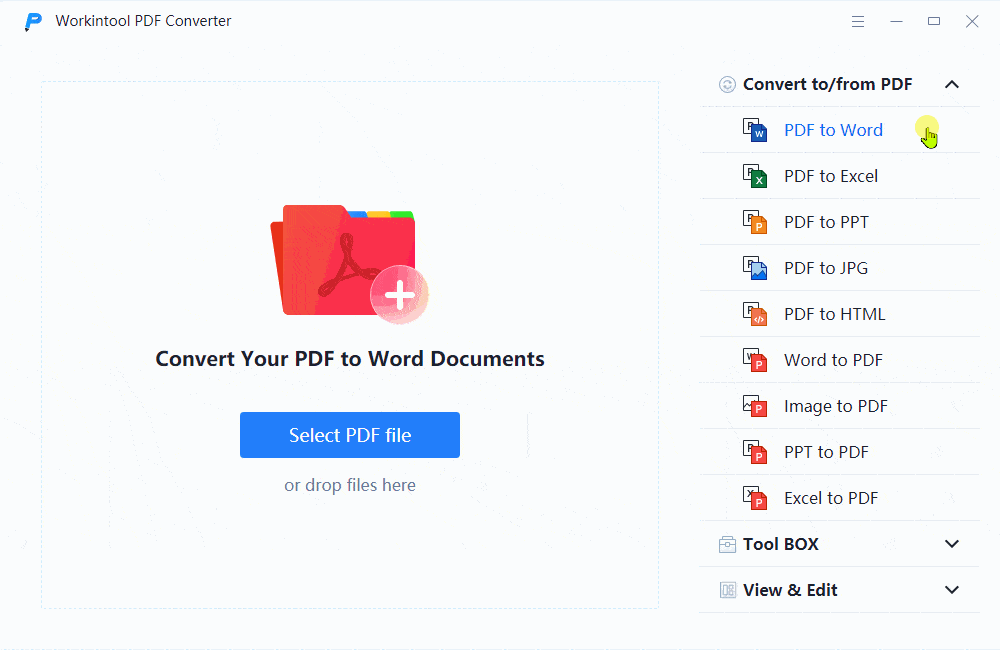
4. LightPDF
LightPDF 是一款在线 PDF 转换器,支持用户将 PDF 文件转换为包括 Word 文档在内的多种格式。转换后的 Word 文档会保留 PDF 原有的格式设置和布局,方便用户编辑及后续使用。LightPDF 是一款可靠的工具,便于使用,可满足您 PDF 转换相关的所有需求。
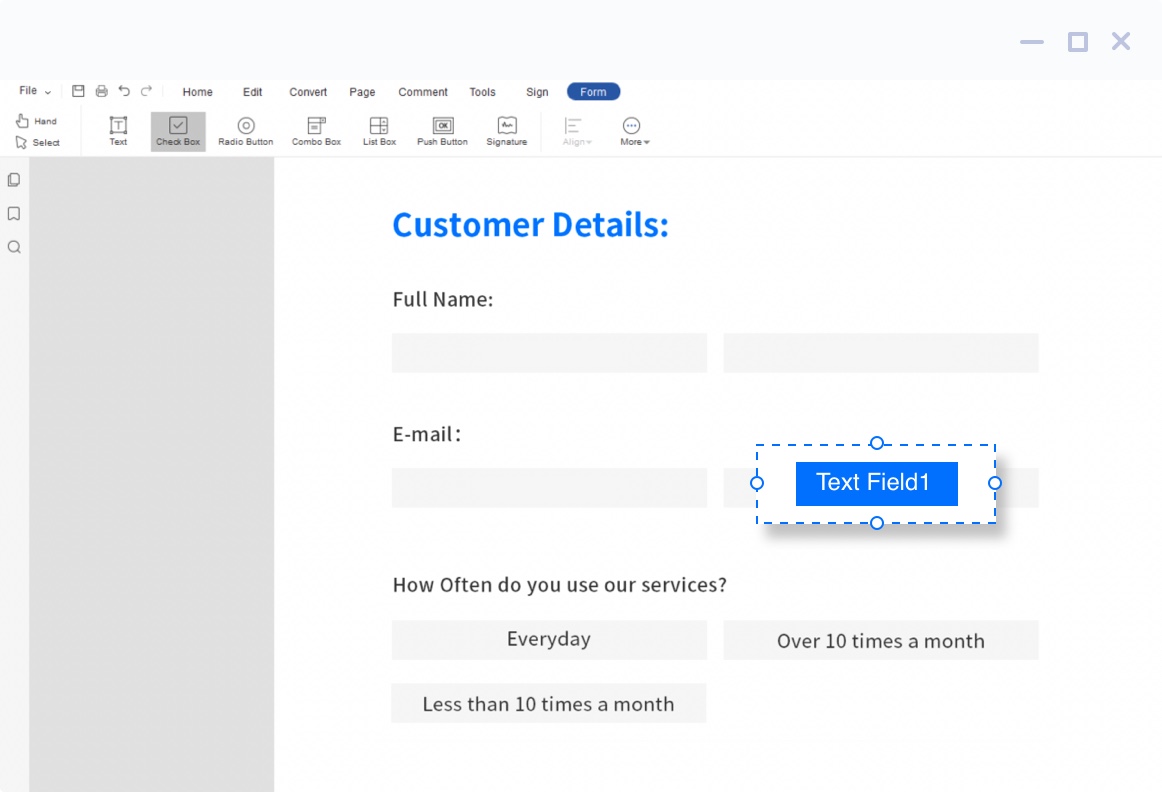
5. Xodo
Xodo 是一款常用的 PDF 查看器和编辑器,提供一系列功能,支持用户对 PDF 文档进行管理及添加注释。它有桌面版和移动版,方便用户随时随地使用。用户可以使用 Xodo,对 PDF 文件执行查看、高亮显示、添加下划线和删除线等操作,还可以在 PDF 中添加批注和绘图。
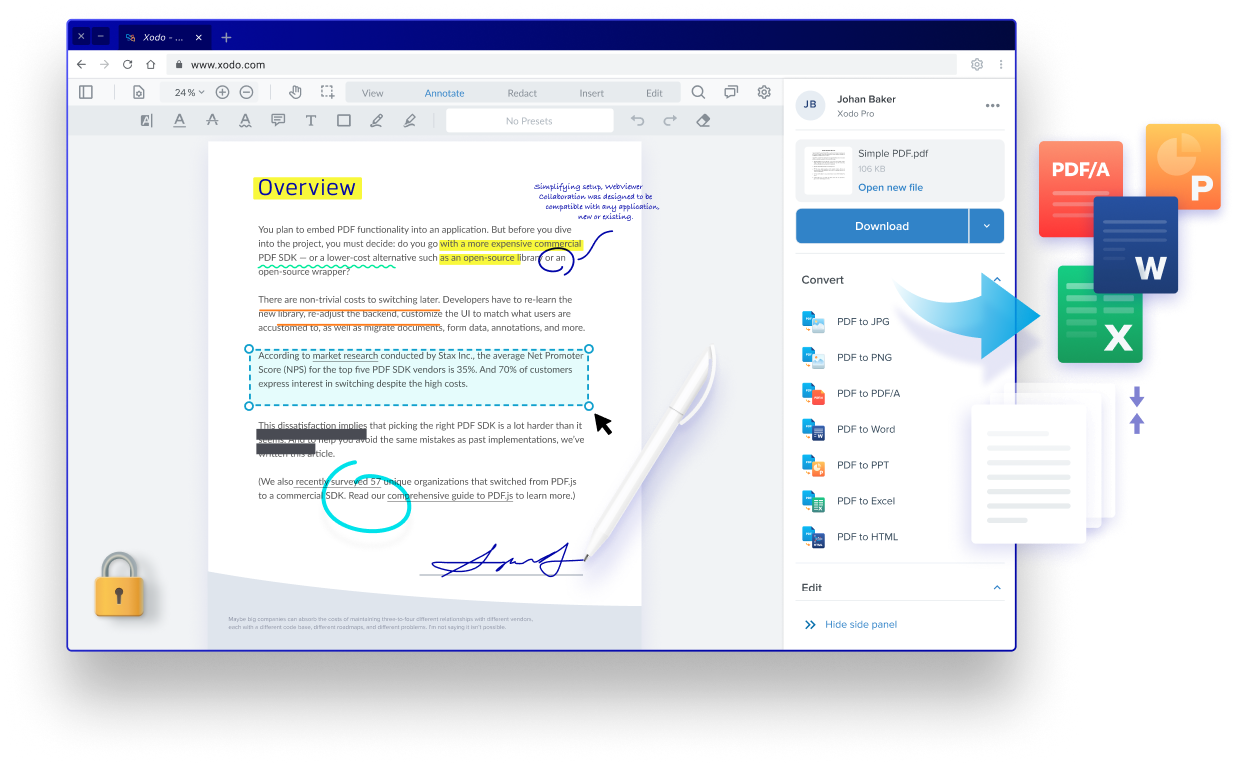
6. 福昕 PhantomPDF
福昕 PhantomPDF 是一款解决方案,支持用户创建、编辑和管理 PDF 文档和表单。它支持多项功能,如用于确保文档安全的加密和密文,添加页眉、页脚和水印。这款软件功能实用、易于使用,获得许多好评,不过也有用户提到希望其界面能有所提升。
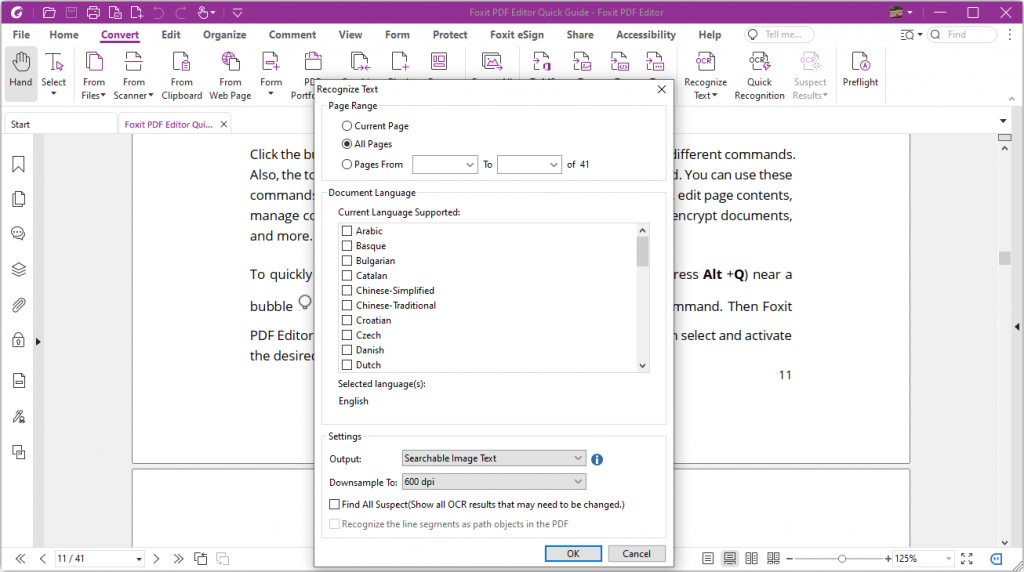
7. Ashampoo PDF Pro
Ashampoo PDF Pro 是一款综合的软件解决方案,用于管理和编辑 PDF 文档。它提供一众功能,包括创建 PDF 文件,对 PDF 文件进行转换、编辑、合并和签名等操作。Ashampoo 还支持如下功能:查找和替换功能,可用于替换颜色;OCR 功能,可将扫描的字符转换为可编辑的文本;向 PDF 中添加注释、高亮显示和绘图。
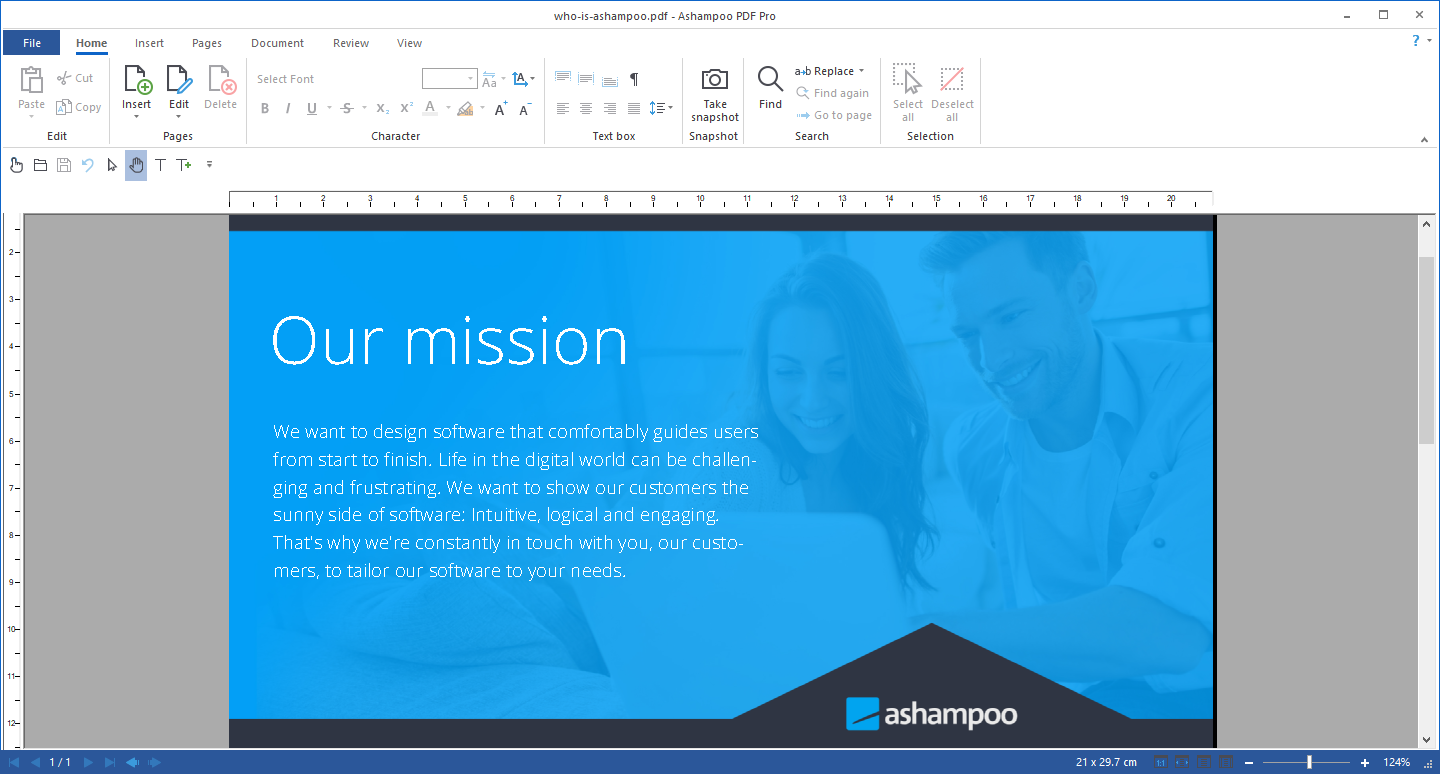
8. Google 文档
Google 的办公套件也支持将 PDF 转换为 Word 文件的功能。具体操作步骤如下:
- 在 Google 云端硬盘中找到您要用的 PDF文件
- 右键单击文件,然后前往“打开方式”→“Google 文档”
- 前往“文件”,下载为“Microsoft Word (.docx)”

Google 其实并没有将太多注意力放在 PDF 上,所以您可能会注意到,处理格式复杂的文件时有时会有格式错乱的情况。不过,它还是很适合对简单的文档进行快速转换,无需付费。
9. Wondershare PDFelement
PDFelement 是一款付费应用,有适用于 Windows 和 Mac 的版本。这个解决方案由 Wondershare 开发,对于经常处理 PDF 文件的企业团队或个人来说,是一款不错的 Adobe 替代软件。
转换过程非常简单,具体操作如下:
- 打开所需的文件。
- 前往“转换”,然后选择“转换为 Word”。
使用 PDFelement 在桌面处理 PDF 文档是个不错的选择,无需将文档上传到第三方云。此外,如果您在简单的转换之外还需要更多功能,这个解决方案还是值得考虑的。
10. Convert.io
市面上有许多免费的在线 PDF 到 Word 转换器,Convert.io 就是其中之一。不过,它们的功能都非常相似。
- 打开 Convert.io,从电脑、Dropbox 或 Google 云端硬盘上传文件。
- 点击“转换”。
- 下载输出的 DOCX 文件。

在线转换是免费的,而且速度很快。但总会有隐私方面的担心,尤其是涉及到包含个人或公司数据的文件时。另外,如果需要同时转换超过 25 个文件,或文件较大(大于 100 MB)时,您需要付费订阅。
以上这些方法都能帮您将 PDF 转换为 DOCX。您可以结合自己的需求或平台,选择适合的产品。
PDF 与 DOCX:有何区别?
PDF 和 DOCX 格式各有优缺点。我们来详细了解一下这两种格式。
PDF 是 Adobe 开发的一种格式,用于呈现包含文本、图形、可点击的链接、音频和视频文件等内容的文档。PDF 格式优点多多,使它成为文档工作流的国际标准:
- 内容安全相关选项(水印、密码、数字签名等);
- 图形真实;
- 适用于多种内容,包括 3D 模型和互动字段;
- 界面直观,导航简单;
- 无损压缩。
DOCX 是微软开发的一种常用的文本文档格式。与 PDF 相比,它支持用户对文档进行更多编辑操作。您可以使用传统的办公工具、第三方插件和宏来处理 DOCX 内容。如果您想执行以下这些操作,DOCX 是一个不错的选择:
- 与他人共享文本文档
- 复制和编辑内容
- 打印文本文件
- 简单做笔记
您可以看出,格式并无好坏之分,每种格式都有其擅长的任务。
为什么要将 PDF 转换为 Word?
您已经知道如何将 PDF 转换为 Word 文档了,但为什么要做转换呢?最主要的原因包括如下几点:
复制内容。PDF 通常禁止用户复制文件中的文本和对象、将其粘贴到其他文件中。DOCX 则没有这些限制。不过,您要确保使用的 PDF 中的内容不会受所在国家版权法及其他法律的限制。
编辑 PDF 文档。想象一个场景,您使用免费办公套件起草了一份文档,并将其保存为 PDF 格式。突然,您发现了一处错误,很小却很烦人。在多数应用中,PDF 编辑都是一项付费功能。显然,您不想为了纠正拼写错误去支付包月费用。解决办法就是免费将 PDF 转换为 Word 格式了。
无论如何,记得检查输出的文件,确保重要信息显示正确,并且在转换过程中没有信息丢失。
在线将 PDF 转换为 Word 安全吗?
大部分情况下是安全的。尽管,使用这项服务时,您要将文件放在他们的云存储中才能完成转换。
不过,不建议您在线转换保密等级较高的 PDF 文档。
创建免费的 ONLYOFFICE 账户
在线查看并协作编辑文本文档、电子表格、幻灯片、表单和 PDF 文件。


